"사용할 최고의 Apple Music 변환기를 계속 찾고 있습니다. 추천해주실 수 있나요?"
Apple Music은 음악 스트리밍과 관련하여 대중에게 소개된 최고의 플랫폼 중 하나입니다. 사실 지금까지 5위권 안에 들었습니다.
전 세계적으로 백만 명의 구독자를 보유하고 있으므로 최고의 위치를 유지할 수 있다는 데는 의심의 여지가 없습니다. Apple Music 구독에서 실제로 즐길 수 있는 몇 가지 이점이 있습니다.
활성 Apple Music 구독을 갖는 것이 완전히 이점인 것은 사실입니다. 그러나 여전히 Apple Music 노래가 Apple의 FairPlay 보호 정책에 따라 암호화되어 있다는 점을 성가시게 여기는 사용자가 있습니다. 이를 통해 어떤 기기에서도 노래를 스트리밍할 수 없습니다. 공인된 것을 사용해야 합니다.
모든 미디어 플레이어에서 호환성 문제를 제거하려면 Apple Music 노래 변환을 수행해야 합니다. 그리고 이 과정에서 신뢰할 수 있는 Apple Music 변환기가 컴퓨터에 설치되어 있어야 합니다. 우리는 특히 당신이 그런 일에 관심이 없다면 하나를 찾는 것이 지루할 수 있다는 것을 알고 있습니다. 그래서 저희가 도와드리겠습니다!
이 게시물에서는 사용할 수 있는 최고의 Apple Music 변환기를 공유합니다. 또한, 이에 대해 배우고 싶은 경우를 대비하여 몇 가지 무료 Apple Music 변환기도 제공합니다.
컨텐츠 가이드 1 부분. 최고의 Apple 음악 변환기는 무엇입니까?2부. 기타 4가지 무료 Apple 음악 변환기3 부. 개요
무언가를 찾을 때 가장 먼저 떠오를 것은 웹을 탐색하고 검색하는 것입니다. 그러나 딜레마는 여러분에게 많은 답이 제시될 것이라는 점입니다. 그런 다음 사용할 것을 어떻게 결정합니까?
사용할 Apple Music 변환기 선택에 대해 이야기할 때 보고 검색할 필요가 없습니다. 우리는 당신을 얻었다! 우리는 여기에 최고의 Apple Music 변환기가 있습니다. DumpMedia 애플 뮤직 변환기. 이것은 전 세계적으로 많은 사용자가 사용하고 현재 사용하고 있는 전문적이고 안정적이며 신뢰할 수 있는 전문 변환기입니다.
이것을 만드는 이유 DumpMedia Apple Music Converter가 다른 앱과 다른가요? 글쎄, 우리는 당신이 알고 싶어하는 앱의 기능에 대해 자세히 설명했습니다.
또 무엇을 찾으시겠습니까? 이제 이 놀라운 기능을 많이 알게 되었으니 DumpMedia Apple Music Converter에는 이제 변환 중에 이것을 사용하는 방법에 대한 단계로 넘어갈 것입니다. 자, 당신이 취해야 할 단계는 단 3단계뿐입니다.
단계 #1. 설치 DumpMedia PC의 Apple 음악 변환기. 성공적으로 설치한 후 앱을 실행한 다음 미리 보기를 시작하거나 변환할 Apple Music 노래를 선택하십시오.
클릭하여 다운로드하고 단계별 가이드를 따르세요!
단계 #2. 활용하려는 출력 형식을 선택하십시오. 또한 변환된 파일에 쉽게 액세스할 수 있도록 출력 폴더를 정의하는 것이 좋습니다. 원하는 경우 출력 설정에서 일부 옵션을 수정할 수도 있습니다.

단계 #3. 원하는 대로 모든 것을 설정했으면 하단에 있는 "변환" 버튼을 누르기만 하면 변환 프로세스가 시작됩니다. 또한 DRM 제거 프로세스도 변환과 함께 수행됩니다.

이 Apple Music 변환기가 너무 빠르기 때문에 전체 변환 및 DRM 제거 프로세스는 몇 분 밖에 걸리지 않습니다. 따라서 출력 파일이 즉시 준비될 것으로 예상해야 합니다. 원하는대로 장치 또는 미디어 플레이어로 이동하거나 전송할 수 있습니다!
“이런 전문적인 Apple Music 변환기 외에 DumpMedia Apple Music Converter, 사용 가능한 다른 무료 Apple Music 변환기가 있습니까?”
위의 대답에 당연히 "예"입니다! 전문 변환기에 대한 비용을 지불하는 데 관심이 없다면 무료 도구를 사용해 보는 것도 나쁘지 않습니다.
여기에 공유하고 싶은 4가지 무료 Apple Music 변환기가 있습니다. 이 섹션에서 하나씩 강조 표시하므로 각각에 대해 자세히 알아보세요.
확인할 수 있는 무료 Apple Music 변환기는 다음과 같습니다. Freemake 오디오 변환기. 이를 사용하여 미디어 파일을 M4A, WMA, MP3, WAV 등이 있습니다. 다른 사람들도 이 기능이 너무 빠르고, 사전 설정된 편집기가 있고, 일괄 변환을 지원할 수 있기 때문에 이것을 사용하는 것을 매우 좋아합니다.
원하는 경우 이 앱을 사용하여 일부 오디오 파일을 결합할 수도 있습니다. 이를 통해 사용자는 모든 장치와 호환되는 노래를 얻을 수 있습니다. 이것을 시도하면 변환 프로세스 후 출력 파일이 iTunes 미디어 라이브러리에 자동으로 저장된다는 사실에 기뻐할 것입니다.
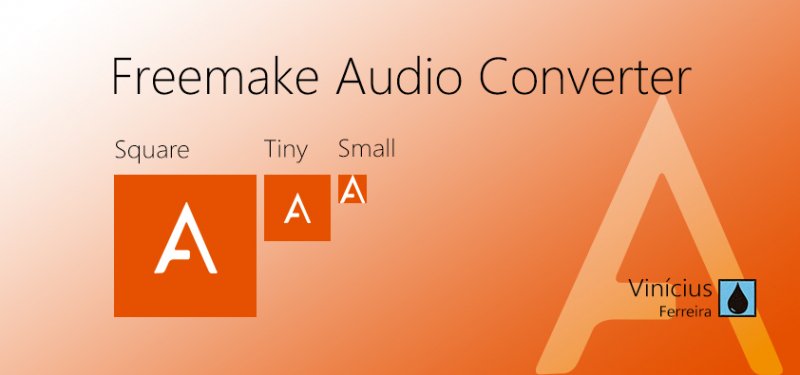
이 무료 M4a의 좋은 점은 MP3 변환기는 M4A 파일을 다음으로 변환할 수 있다는 것입니다. MP3 쉽게 포맷하세요. 호환성이 걱정된다면 M4A 파일 일부 장치에서는 이 앱을 사용하여 오디오 파일을 저장할 수 있습니다. MP3 모든 미디어 플레이어에서 파일에 액세스할 수 있도록 하는 형식입니다.
또한 쉽게 이해할 수 있는 매우 쉬운 인터페이스가 있습니다. 하지만 M4B 파일이나 동영상은 이 애플리케이션을 통해 재생하거나 변환할 수 없다는 점을 알고 계셔야 합니다.
AnyVideo Converter HD는 여러분을 실망시키지 않을 앱입니다. 이것도 무료로 사용할 수 있습니다. Apple Music을 처리할 수 있습니다. MP3 출력 파일의 오디오 품질을 손상시키지 않고 이 앱을 통해 쉽게 변환할 수 있습니다. 또한 한 번에 여러 곡을 처리할 수도 있습니다.
또한 드래그 앤 드롭을 수행할 수 있으므로 플랫폼에서 파일을 쉽게 업로드할 수 있습니다. 이 앱의 속도도 눈에 띕니다. 이 앱이 비디오를 처리한다고 실제로 제안하기 때문에 이 변환기의 이름을 처음 읽을 때 혼란스러울 수 있습니다.
그러나 걱정하지 마십시오. 오디오 변환도 잘 처리합니다. 언어 선택, 자동 디인터레이스, 자막 선택 등과 같은 다른 기능도 즐길 수 있습니다.
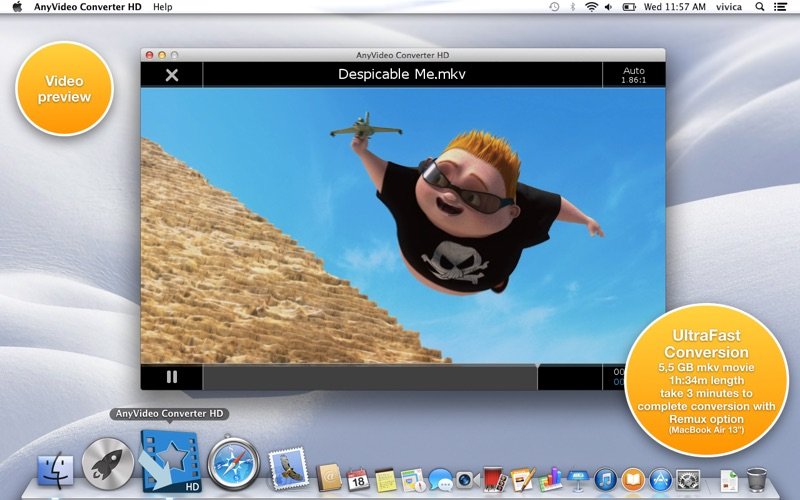
앱 외에도 온라인 Apple Music 변환기를 확인할 수도 있습니다. 가장 권장되는 것 중 하나는 이 CloudConvert입니다. 오디오 변환 및 비디오 처리를 처리하는 기능이 있습니다. 오디오 변환을 처리하려면 CloudConvert의 공식 웹사이트를 방문하기만 하면 됩니다.
사이트에 도착하면 "파일 선택" 버튼을 클릭하기만 하면 프로세스에 파일 추가가 시작됩니다. 그런 다음 선택하면 됩니다. MP3 활용할 출력 형식으로. 여기서 작업을 마친 후에는 "변환" 버튼을 클릭하기만 하면 이 온라인 도구가 해당 작업을 수행해 줄 것입니다.
이제 마을에서 가장 훌륭하고 훌륭한 Apple Music 변환기에 대해 더 많이 배웠습니다. 사용할 수 있는 무료 도구가 있지만 물론 다음과 같은 전문 앱을 설치하는 것이 좋습니다. DumpMedia Apple Music Converter를 사용하면 기대하는 최고의 출력 파일을 얻을 수 있습니다!
